Tõhus sündmuste jälgimine on veebianalüüside jaoks oluline. Eriti huvitav näide on telefoninumbritele klikkide jälgimine. Siin selgitan, kuidas seadistada Google Tag Manageri (GTM) abil sündmuste jälgimine.
Põhiteadmised
Sündmuste jälgimine võimaldab mõõta külastajate konkreetseid interaktsioone teie veebisaidiga. Google Tag Manageris saate konfigureerida sündmusi, et töötada Google Analyticsega ja saada üksikasjalikke teadmisi kasutajate käitumise kohta.
Juhend samm-sammult
Alustame sündmuste jälgimise seadistamist Google Tag Manageris.
Samm 1: Ava Google Tag Manager
Ava Google Tag Manager ja navigeeri tööruumis "Siltide" juurde. Siin näed ülevaadet oma olemasolevatest siltidest.
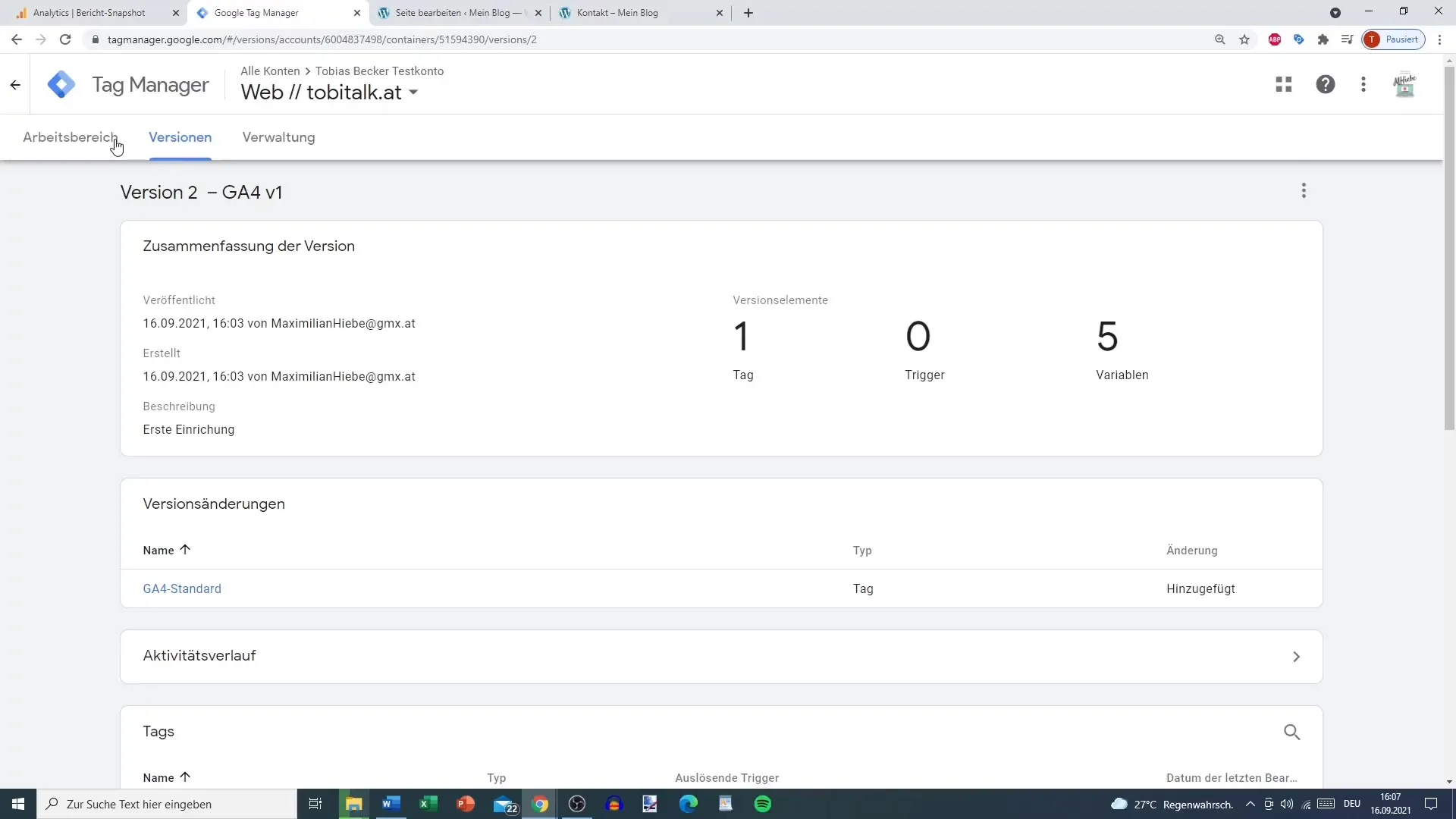
Samm 2: Sildi konfigureerimine Google Analytics 4 jaoks
Valige Google Analytics 4 silt välja, et seda muuta. Näete nüüd oma sildi konfiguratsiooni, mis jaguneb standardseks sildiks ja sündmuse sildiks.
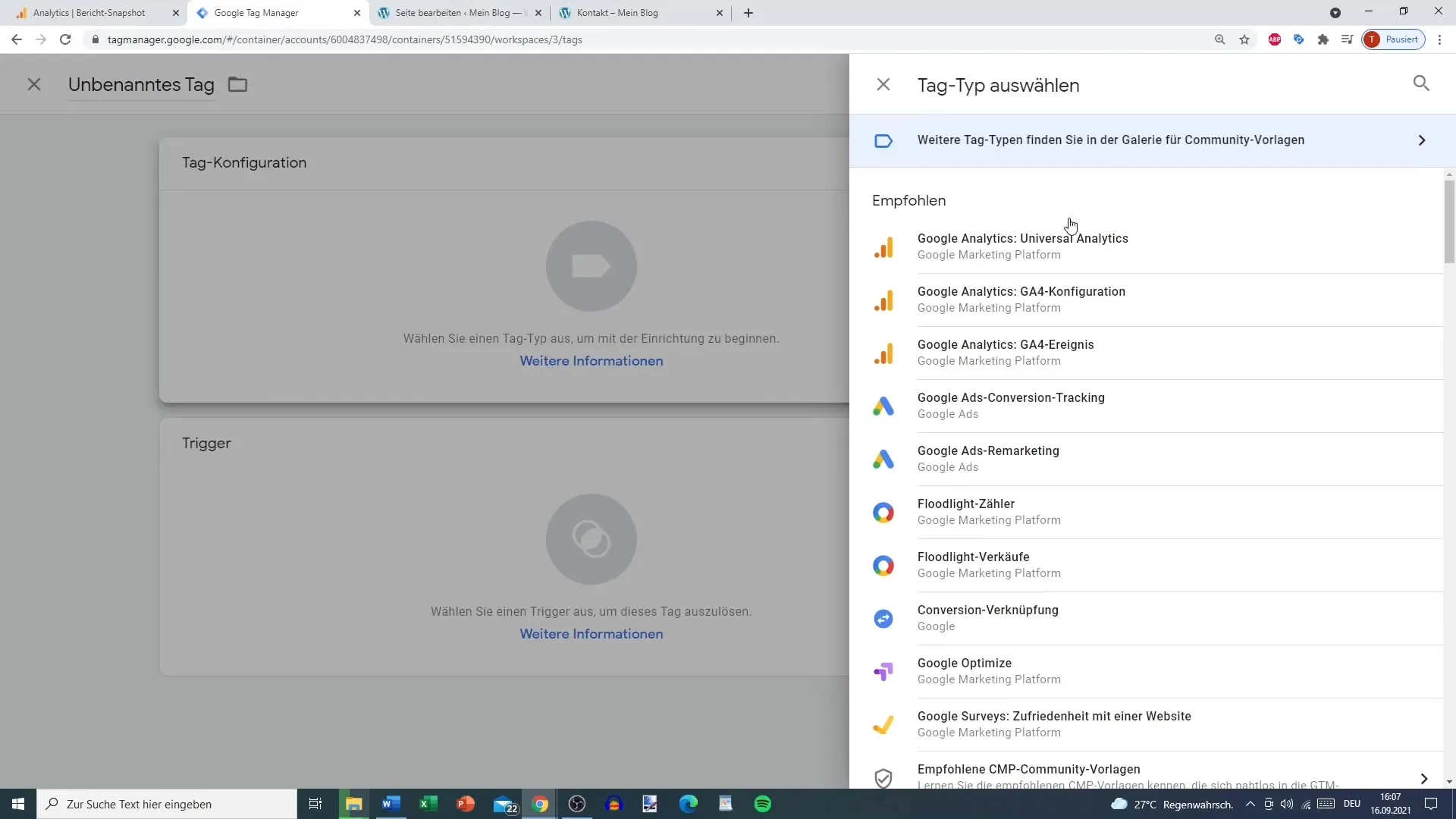
Samm 3: Telefonitrackeri loomine
Loo uus silt telefoninumbri jälgimiseks. Määrake sildikonfiguratsioonis "GA4-sündmus". Peate eriti määrama sündmuse nime. Soovitan nimetada selle "click_to_call".
Samm 4: Parameetrite lisamine
Nüüd saate ise parameetreid lisada. Teil on võimalus defineerida kuni 25 parameetrit. Parameetrite seas leiate nime "Telefoninumber" ja väärtuse, mida soovite määrata - selleks kasutage muutujat "Click URL".
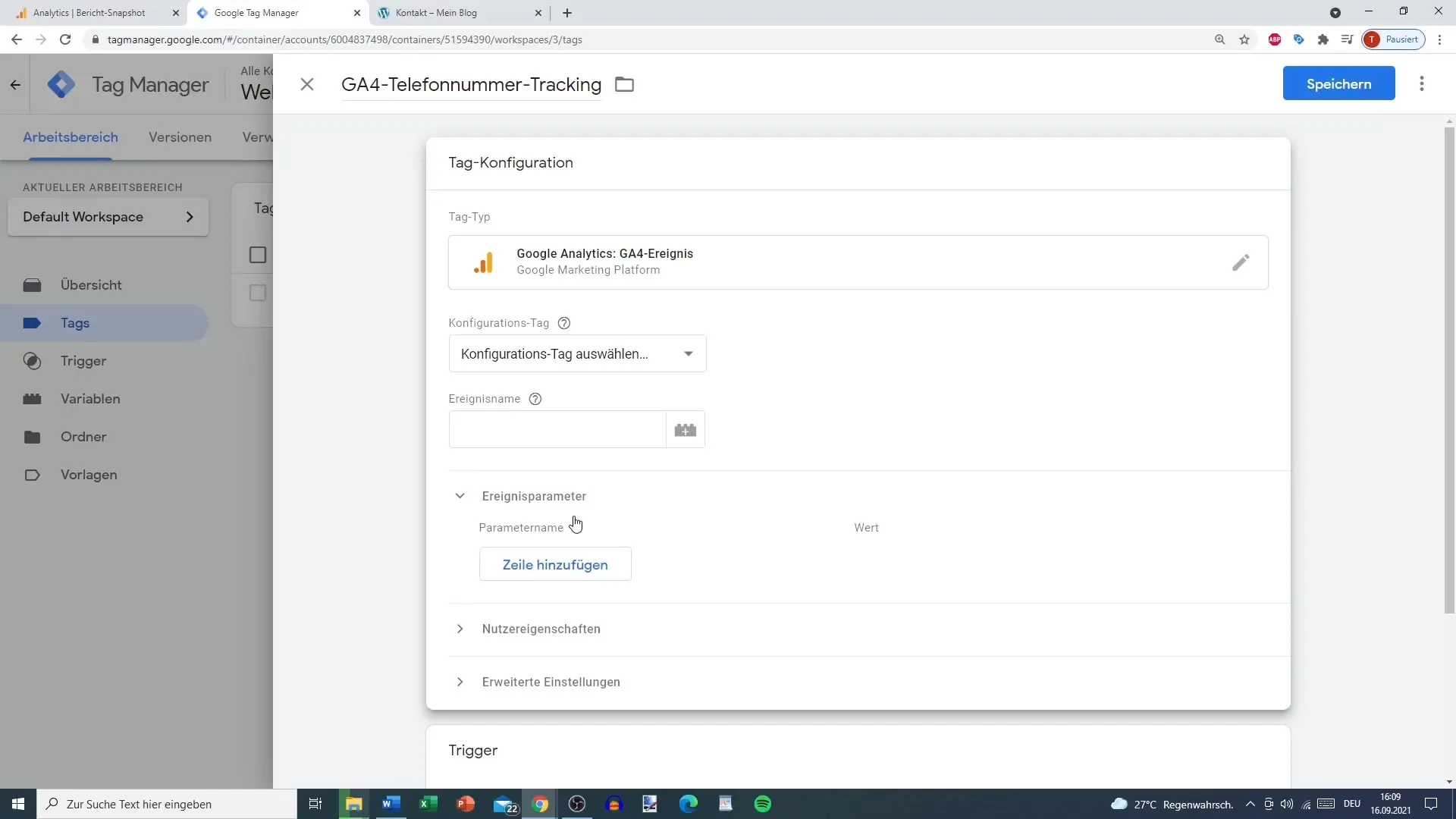
Samm 5: Muutujate aktiveerimine
Minge tagasi sildikonfiguratsiooni ja aktiveerige kõik vajalikud muutujad. See on oluline, et tagada, et kogute kõik olulised andmed klikijälgimise kohta. Ärge kõhelge "Klikki URL" aktiveerimast.
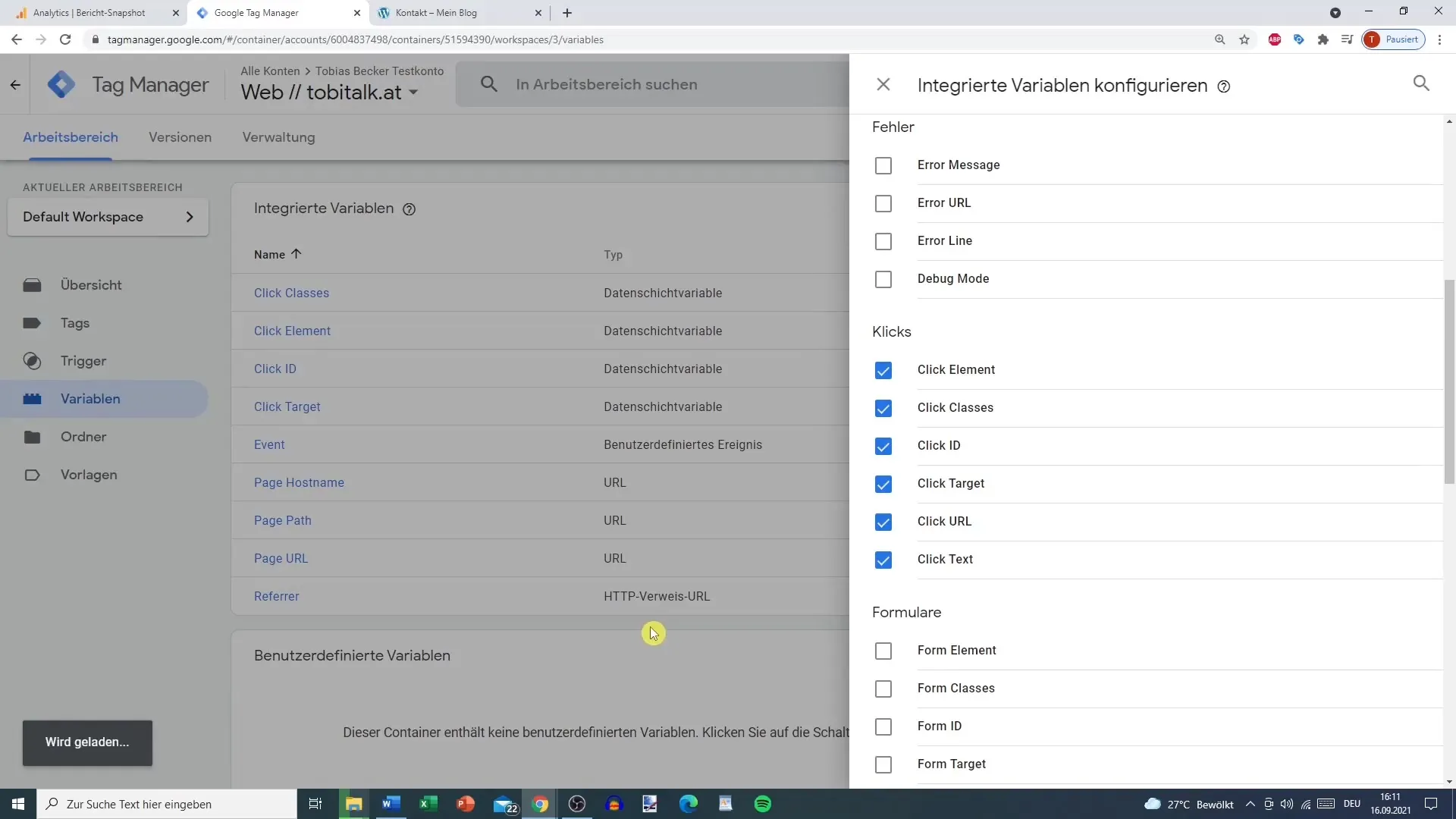
Samm 6: Päästikute lisamine
Nüüd on aeg luua oma sildile päästikud. Nimetage päästik „Telefoninumbri klikipäästik“. Valige valik „Klikk ainult linkidel“ ja lisage tingimus, et klikkimise URL algab „tel:“-ga.
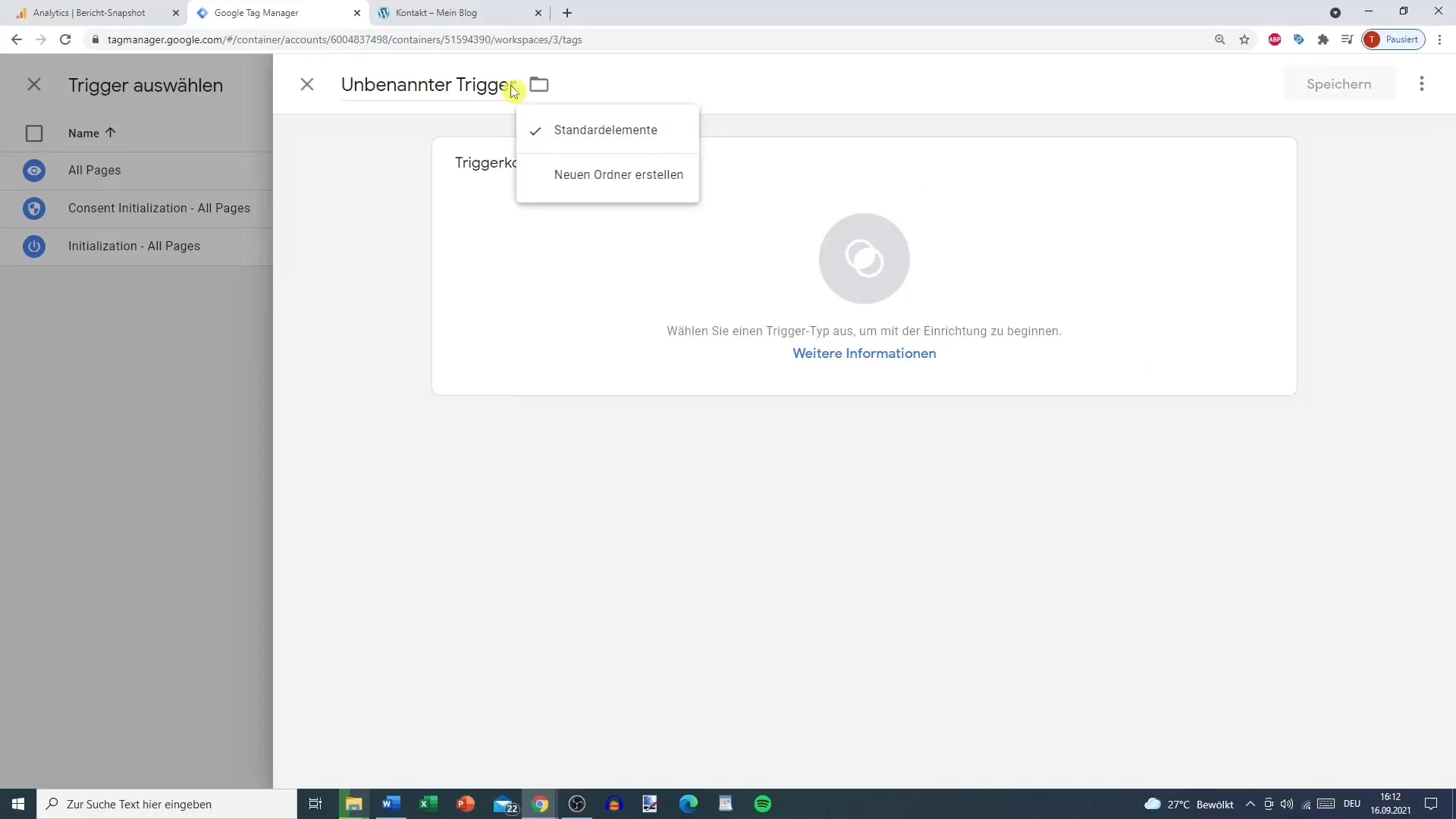
Samm 7: Google Analyticsi seadistamine
Enne kui sildi aktiveerite, minge Google Analyticsesse. Valige "Konfigureerimine" alt "Määratlege kasutajamõõdikud" ja looge uus mõõde nimega "Telefoninumber".
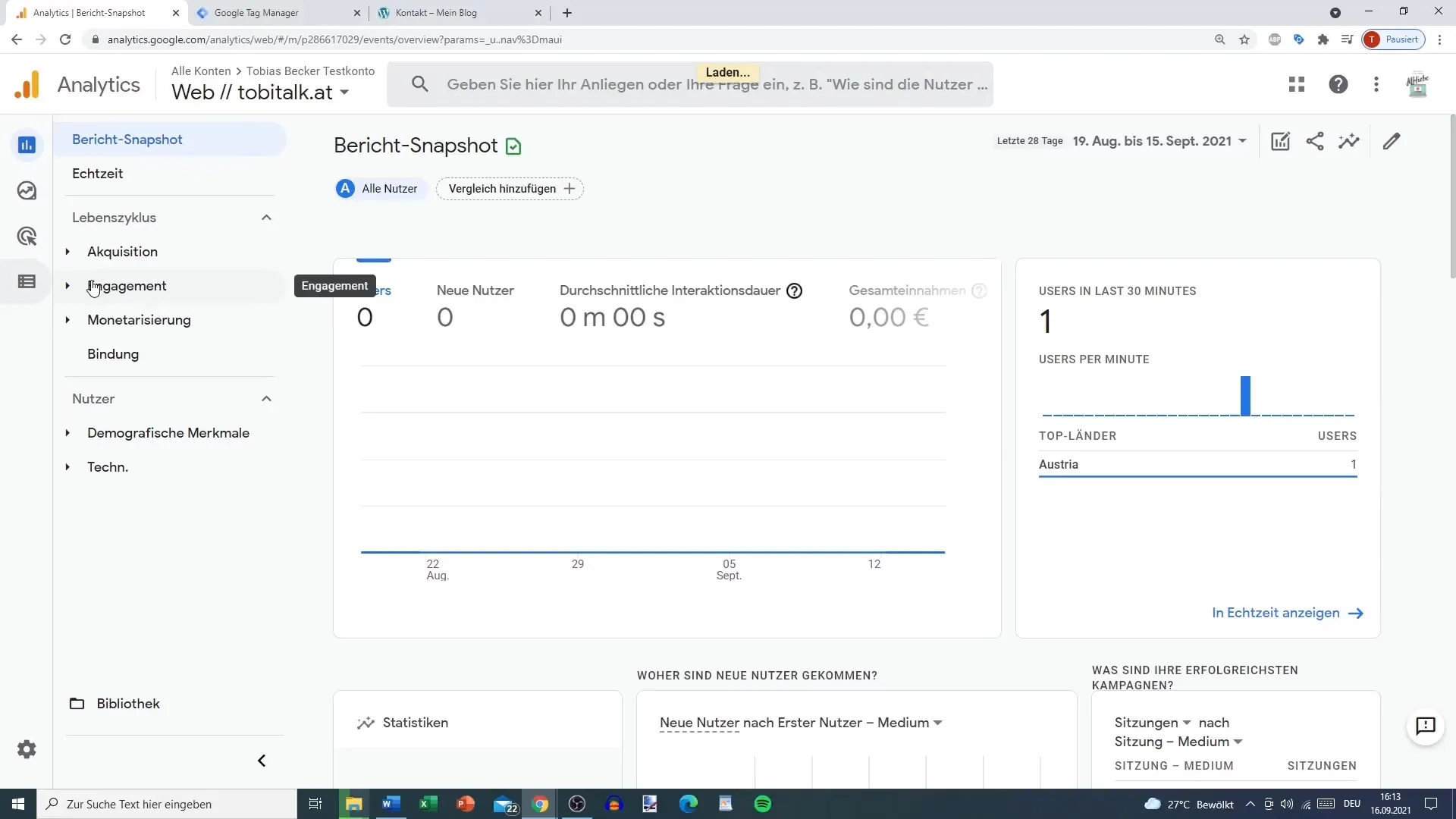
Samm 8: Eelvaade ja testimine
Kasutage Google Tag Manageri eelvaate funktsiooni oma muudatuste testimiseks enne avaldamist. Nüüd saate kontrollida, kas silt käivitub telefoninumbri klõpsamisel.
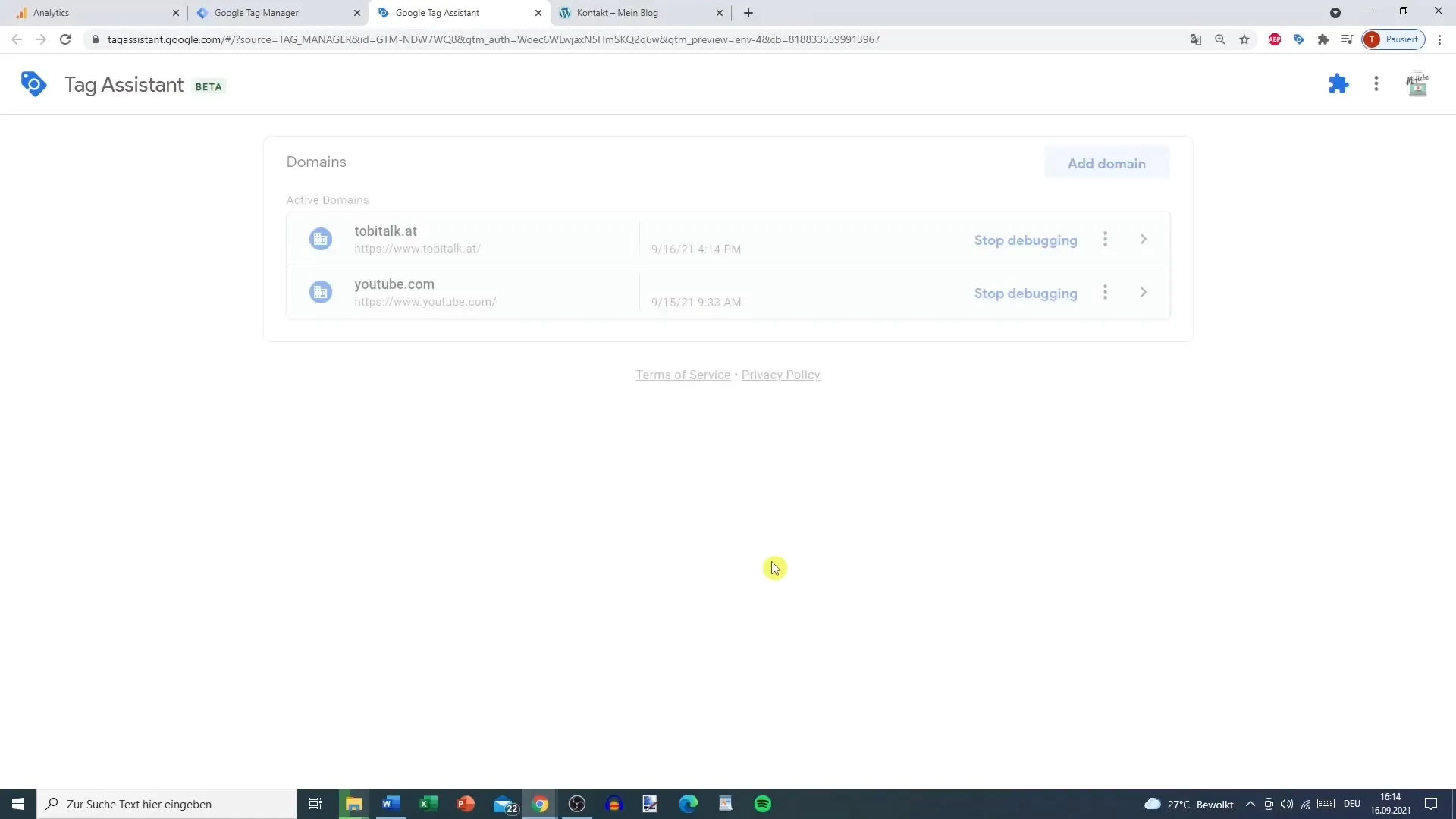
Samm 9: Kontrollige Google Analytics 4-s
Nüüd saate kontrollida Google Analytics 4-s, kas teie klikid salvestatakse. Vaadake reaalajas raportit. Kui te ei näe sündmust „click_to_call“ kohe, võib kuluda aega andmete värskendamiseks.
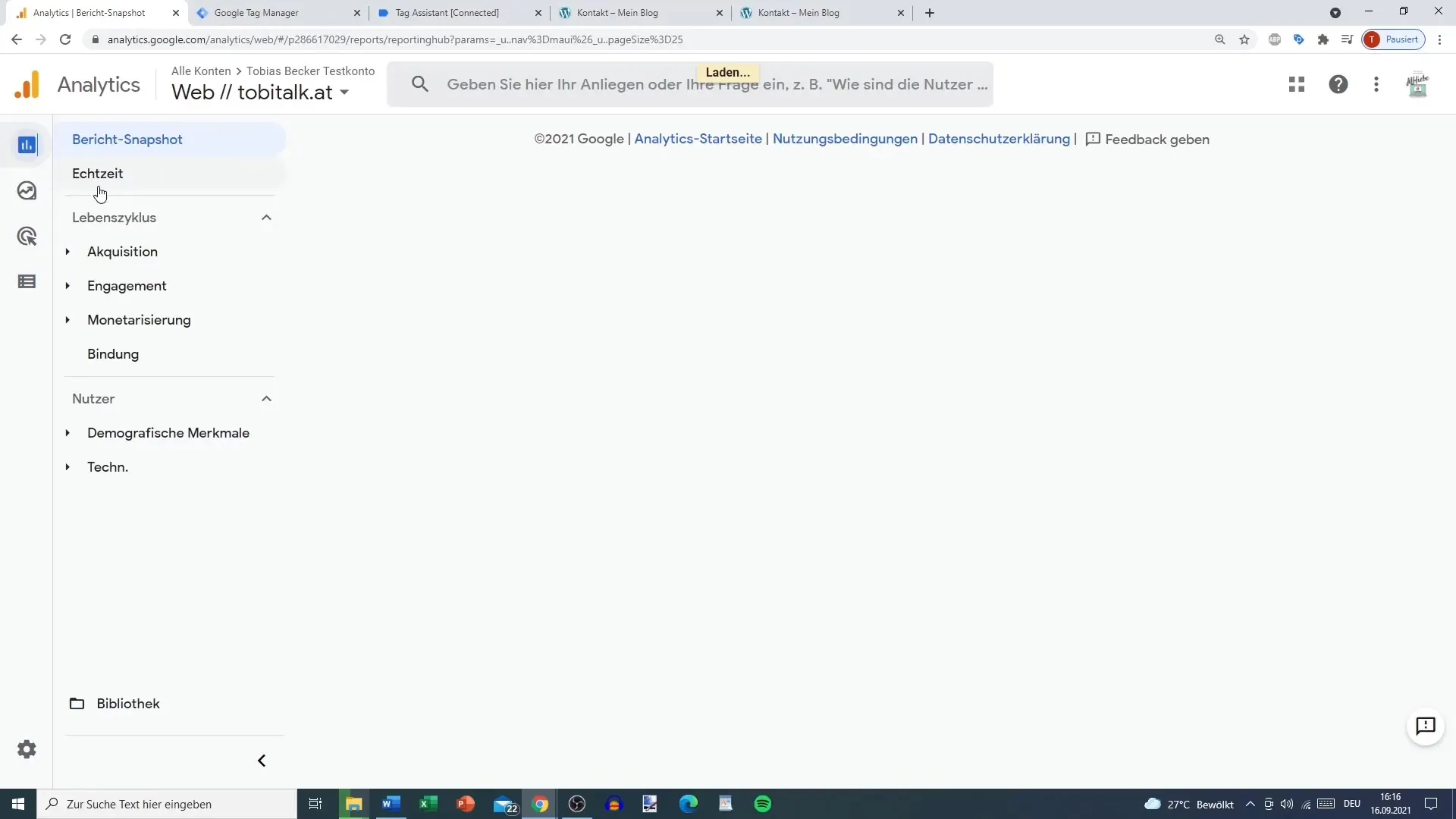
Samm 10: Andmete kontrollimine
Pärast telefoninumbri klõpsamist oma kontaktsaidil peaksite nägema, et sündmus on edukalt salvestatud. Saate kontrollida telefoninumbri üksikasju ja lehekülje asukohta.
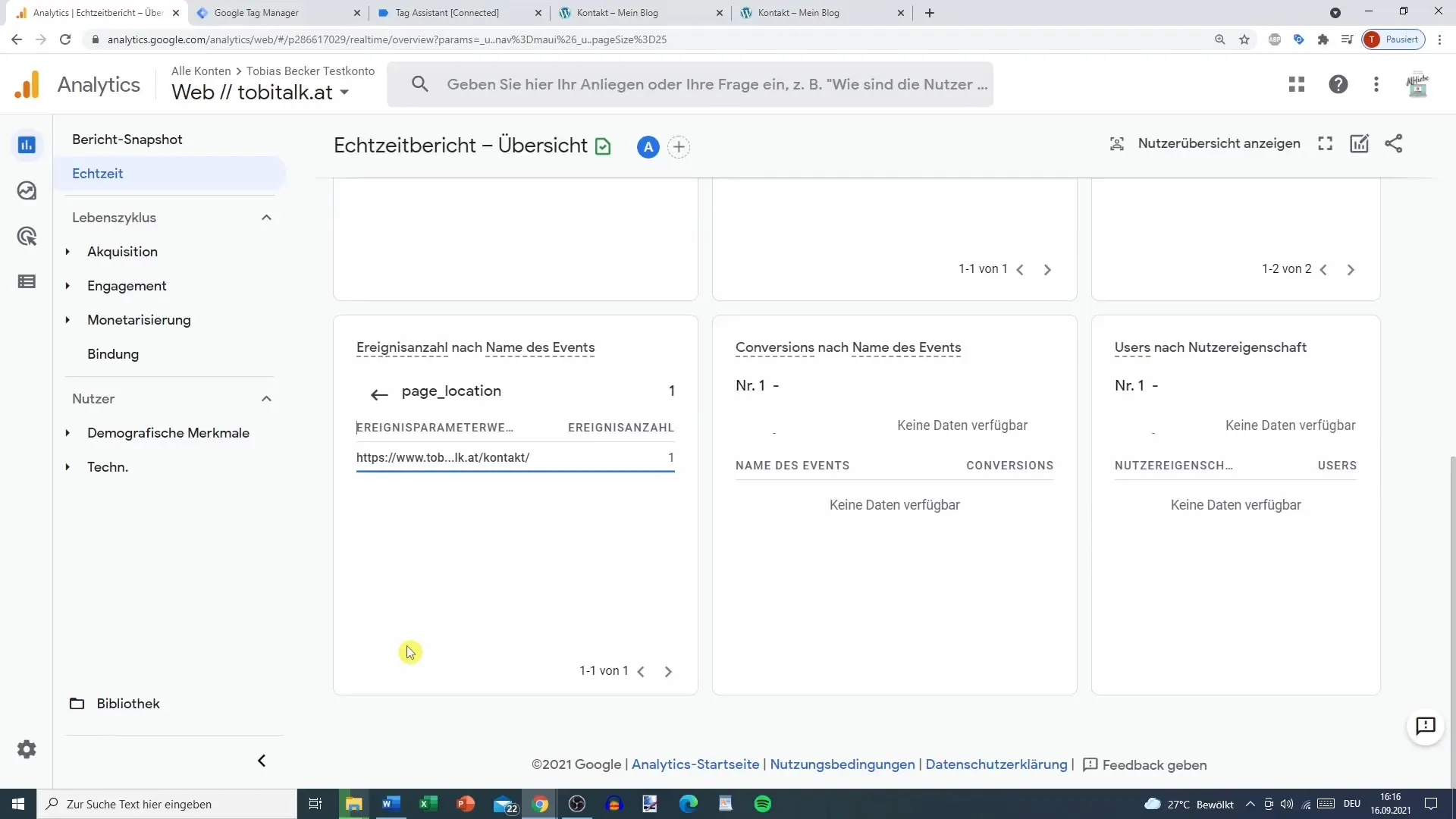
Kokkuvõte
Ereignisjälgimise seadistamine Google Tag Manageris on lihtne protsess, mis annab teile väärtuslikke teadmisi kasutajakäitumise kohta teie veebisaidil. Õige konfiguratsiooniga saate tõhusalt jälgida konkreetseid interaktsioone, nagu telefoninumbrite klõpsamist. Märksõnade, päästikute ja muutujate õige seadistamisega saate kontrollida andmeid, mida soovite koguda.
Korduma kippuvad küsimused
Mitu parameetrit saan GA4-sündmusele lisada?Saate lisada kuni 25 parameetrit.
Kas mul on vaja spetsiaalseid teadmisi sündmuse jälgimise seadistamiseks?Ei, kannatlikkusega ja selle juhendi abil on lihtne see seadistada.
Mida teha, kui ma ei näe oma muudatusi?Google Analyticsis võib kuluda aega enne muudatuste kuvamist. Vaadake reaalaja aruandeid hiljem uuesti.


